- 安卓下载 相关标签
类型:打印工具
语言:简体中文
更新: 2020-07-20 13:59:15
大小:39.2 GB
平台:Win All
- 1[打印工具]PDFCreator(pdf打印软件) v4.1.0.26042 官方版
- 2[打印工具]adobepdf虚拟打印机提取版下载 电脑版
- 3[打印工具]惠普m128fn打印机驱动软件 v15.0.15246.1255 官方版
- 4[打印工具]Foxit PDF Creator中文版下载 vv3.1.0.1210 绿色版
- 5[打印工具]映美MP610DC打印机驱动 v1.0 免费版
- 6[打印工具]佳博条码打印机软件官方下载 v6.5.1.125 电脑版
- 7[打印工具]hp1007打印机驱动win10版下载 v8.0 官方版
- 8[打印工具]Zan图像打印机软件 v5.0 最新版
- 9[打印工具]cad批量打印插件bplot下载 v3.5.9 免费版
- 10[打印工具]tinypdf免费下载 V3.0.3200 官方版
batchplot插件是一款作用于CAD软件上的打印插件,拥有非常方便的批量打印方法,让用户从此以后再也不需要一个个点击cad图纸进行打印,一键点击批量打印,快速的打印出所有的cad图纸。本次小编为用户带来的batchplot批量打印工具,更是支持批量图纸大小、布局,让用户可以轻松的调整大量的cad图纸。
batchplot最新版更是拥有智能识别功能,可以自动识别打印区域,不需要用户进行选择打印,帮助用户轻松打印图纸,有需求的用户快来本站下载这款软件吧。
软件特色
1、能够批量打印 AutoCAD 和其他软件生成的DWG/DXF 文件。
2、支持智能识别图纸的打印区域(图框)及绘图比例,无需逐个设置图纸的打印区域。
3、支持按目录添加图纸,高效率添加图纸文件。
4、支持一次选择多个图纸文件批量打印,也能够智能识别一个文件中的多张图纸。
5、图纸排版算法国际领先,最大限度地节省纸张和耗材。
6、支持单页打印和卷筒纸打印,能自动缩放打印图纸和线宽,批量输出最佳打印效果。
7、按图纸类别分类分批打印图纸,适用于各种打印硬件环境。
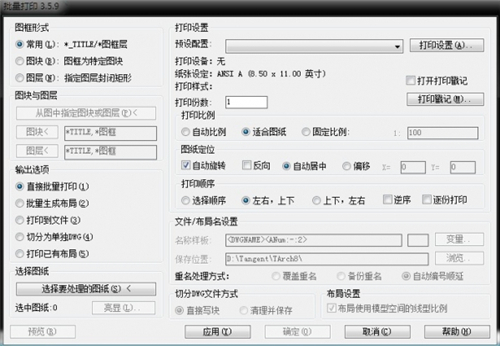
batchplot插件如何批量打印
1、Batchplot插件安装完成后,打开AutoCAD软件,在命令栏中输入“bplot”命令,回车;
2、如果输入以上命令后没任何反应,这时你可以点击工具选项在它的下拉菜单中选择“加载应用程序中”点击等待加载即可。
3、接着来到批量打印窗口,在这里我们看到左上角有三种打印方式:【常用】图框层;【图块】;【图层】。(一般我们这里选择后两种,当然你也都点击试试看,根据自己的需求来选择即可。)
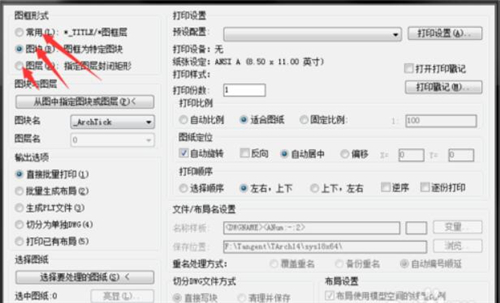
4、然后在来为打印设置一下参数,在这个面板中根据自己的需求点击所需要的选项设置即可。
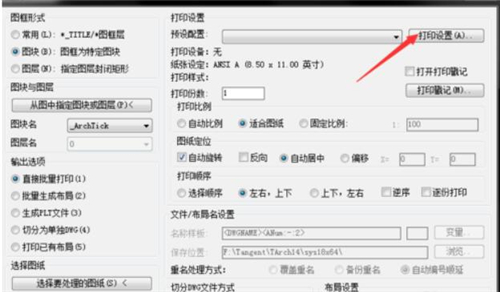
5、然后确认下以上自己设置的内容无误后点击“应用”,这样就能应用到我们要打印的文件中了。接着选择要处理的图纸,选中一个以后再按下面的批量选择所有的图纸;
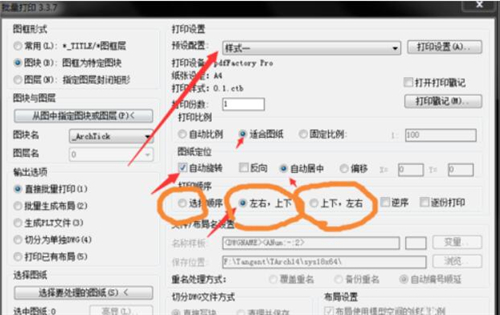
6、最后点击确定打印即可,之后就看到我们的图纸按照自己的设置方式打印完成了。

batchplot插件常见问题
1、Batchplot安装了后,CAD无法识别Bplot这个快捷键,是什么原因?
如果发现上述情况那你可以尝试输入“PU”命令清理一下缓存,接着在输入"RE"命令重新生成一下,完成上述两步后在使用批量打印工具试试看。如果尝试后并无改善那只能再重新安装一下了。
2、如何调整batchplot中的亮显范围?
这里要说明一下的是batchplot是批量打印CAD图的工具,图框呢尽量自己制作,可以把它存放为图块,还可以根据根据自己的需求来缩放旋转。但是如果你想亮显范围batchplot暂无此功能,所以就不能实现了。如果真的想要这个亮显范围的话,手动输入也是可以的,但是可能会有些耗时。
batchplot批量打印工具官方下载 v3.5.9 免费版其他版本
用户评论
最新评论
- 置顶 河北承德电信 网友 敷衍
好东西值得分享
- 置顶 山东菏泽联通 网友 星星少女?
凡事要乘早
- 置顶 甘肃定西电信 网友 东风寄千愁
谢谢小编大大分享,支持一下。。。
- 置顶 河南开封电信 网友 等过春秋
这软件好用,奥力给
- 置顶 云南保山联通 网友 一米阳光°几度温暖
成功下载&成功使用


 acrobat distiller中文版下载 v11.0 最新版
acrobat distiller中文版下载 v11.0 最新版 富士施乐SC2022打印机驱动 v2.1 最新版
富士施乐SC2022打印机驱动 v2.1 最新版 POS58热敏打印机驱动下载 官方版
POS58热敏打印机驱动下载 官方版 hp LaserJet m1005打印机驱动免费下载 v1.0 官方版
hp LaserJet m1005打印机驱动免费下载 v1.0 官方版 惠普m1005驱动程序下载 v1.0 官方版
惠普m1005驱动程序下载 v1.0 官方版 佳能打印机清零软件官方下载 v1.0 万能版
佳能打印机清零软件官方下载 v1.0 万能版 神奇条码标签打印系统免费下载 v5.0.0.398 官方版
神奇条码标签打印系统免费下载 v5.0.0.398 官方版 佳能2900驱动程序win7下载 v3.3 官方版
佳能2900驱动程序win7下载 v3.3 官方版 Hamrick VueScan Pro扫描仪软件免费下载 v9.6.45 电脑版
Hamrick VueScan Pro扫描仪软件免费下载 v9.6.45 电脑版 Batchplot电脑版 v3.5.9 免注册版
Batchplot电脑版 v3.5.9 免注册版 Office批量打印助手电脑版下载 v1.0.7427.39784 绿色版
Office批量打印助手电脑版下载 v1.0.7427.39784 绿色版 foxit reader pdf printer(福昕PDF虚拟打印机)下载 支持64位 免费版
foxit reader pdf printer(福昕PDF虚拟打印机)下载 支持64位 免费版 dlabel标签打印下载 v21.02.24.16 官方版
dlabel标签打印下载 v21.02.24.16 官方版 易宝箱打印机驱动安装软件 v1.0.2.5 免费版
易宝箱打印机驱动安装软件 v1.0.2.5 免费版 NiceLabel Designer SE 6官方下载 v6.2 免费版
NiceLabel Designer SE 6官方下载 v6.2 免费版 SmartBatchPlot(CAD智能打印软件) v8.5.1 官方版
SmartBatchPlot(CAD智能打印软件) v8.5.1 官方版 Epson Fax Utility(爱普生传真管理软件) v3.08 官方版
Epson Fax Utility(爱普生传真管理软件) v3.08 官方版 LaserDRW神舟易刻软件下载 v2013.02.08 免费版
LaserDRW神舟易刻软件下载 v2013.02.08 免费版 斑马打印机驱动gk888t下载 v1.0 官方版
斑马打印机驱动gk888t下载 v1.0 官方版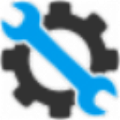 兄弟7360驱动官方版下载 win10版
兄弟7360驱动官方版下载 win10版 实达打印机驱动官方下载安装 v3.1 通用版
实达打印机驱动官方下载安装 v3.1 通用版 爱普生630k打印机驱动官方下载 免费版
爱普生630k打印机驱动官方下载 免费版 惠普1136打印机驱动程序下载 v5.0 通用版
惠普1136打印机驱动程序下载 v5.0 通用版 hp3050打印机驱动下载 官方版
hp3050打印机驱动下载 官方版 风速打单线下版 v1.0 免费版
风速打单线下版 v1.0 免费版 hp1008驱动安装包64位下载 官方版
hp1008驱动安装包64位下载 官方版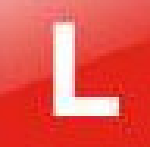 联想M7268W打印机驱动 绿色下载
联想M7268W打印机驱动 绿色下载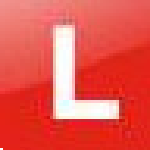 联想LJ3900D打印机驱动软件 v1.0 官方版
联想LJ3900D打印机驱动软件 v1.0 官方版 优图学校收据打印软件 v18.1 官方版
优图学校收据打印软件 v18.1 官方版 惠普1018打印机驱动官方下载 win10版
惠普1018打印机驱动官方下载 win10版 兄弟打印机驱动程序HL1208下载 v1.2 官方版
兄弟打印机驱动程序HL1208下载 v1.2 官方版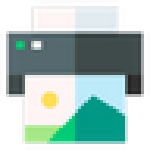 长图打印123免费下载 v2.3 官方版
长图打印123免费下载 v2.3 官方版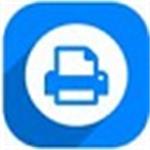 神奇大图打印软件免费下载 v1.0 官方版
神奇大图打印软件免费下载 v1.0 官方版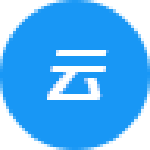 管家婆云打印软件 v2.3.0.5 最新版
管家婆云打印软件 v2.3.0.5 最新版


 佳能mp288打印机驱动程序下载 v1.03 官方版
佳能mp288打印机驱动程序下载 v1.03 官方版 canon佳能lbp2900驱动下载 v3.3 官方版
canon佳能lbp2900驱动下载 v3.3 官方版 Netscan扫描仪共享软件电脑版下载 v1.0 免费版
Netscan扫描仪共享软件电脑版下载 v1.0 免费版 佳能mp259驱动程序下载安装 官方版
佳能mp259驱动程序下载安装 官方版 易云打印客户端 v9.5.0.0 最新版
易云打印客户端 v9.5.0.0 最新版 爱普生r230清零软件下载 v1.0 中文版
爱普生r230清零软件下载 v1.0 中文版 hp5200打印机驱动64位下载安装 官方版
hp5200打印机驱动64位下载安装 官方版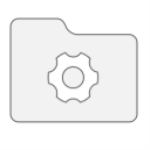 m7450f联想打印机驱动程序下载 官方版
m7450f联想打印机驱动程序下载 官方版 hp1020驱动官方下载 win7版
hp1020驱动官方下载 win7版